Myynnin nopeuttajan työtilan mukauttaminen
Myynnin nopeuttajan työtilan mukauttaminen määrittämällä suodattimet, lajittelun ja työkohteiden ulkoasun.
Lisenssi- ja roolivaatimukset
| Vaatimustyyppi | Tarvitaan |
|---|---|
| Käyttöoikeus | Dynamics 365 Sales Enterprise, Dynamics 365 Sales Premium tai Microsoft Relationship Sales Lisätietoja: Dynamics 365 Salesin hinnoittelu |
| Käyttöoikeusroolit | Järjestelmän järjestelmänvalvoja tai sarjapäällikkö Lisätietoja: Salesin esimääritetyt käyttöoikeusroolit |
Myyjien työtilan mukauttaminen
Työtilan voi mukauttaa myynnin nopeuttajan tervetuloa-ohjelman määritysten jälkeen myyjien tarpeita vastaavaksi. Jos esimerkiksi myyjät haluavat suodattaa työkohteita liidien valuuttatyypin perusteella, suodatin voidaan lisätä tietuetyypillä Liidi ja kentäksi Valuutta. Tietoja siitä, miten myyjät voivat käyttää mukautettuja suodattimia.
Kirjaudu Myyntikeskus-sovellukseen. Siirry sivun vasemmassa alanurkassa kohtaan ja Muuta aluetta
 >Sales Insightsin asetukset.
>Sales Insightsin asetukset.Valitse Myynnin nopeuttaja -kohdassa Työtila.
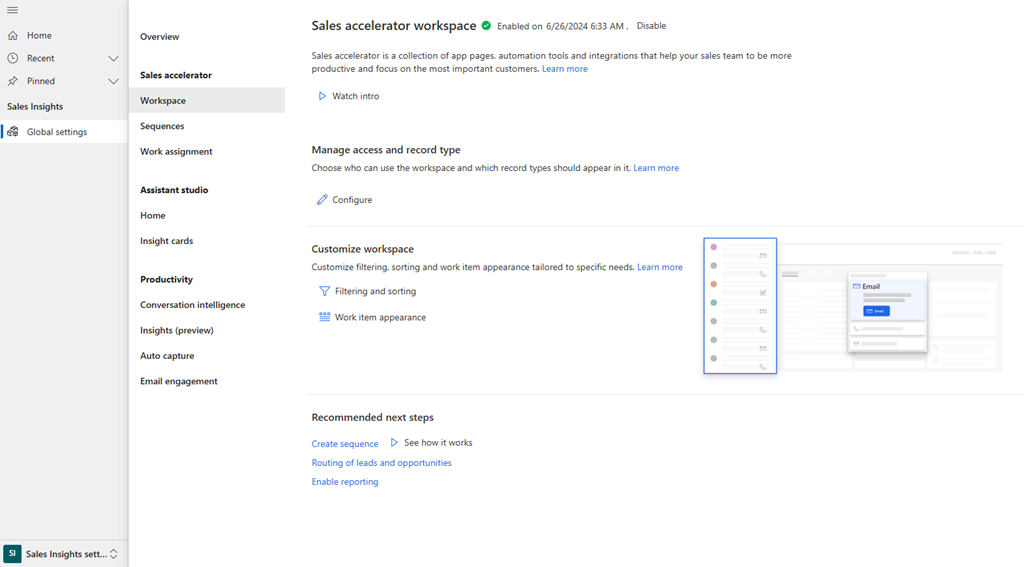
Valitse Mukauta työtila -osassa Suodatus ja lajittelu. Suodattimet-sivu avautuu. Tässä voit tehdä seuraavia toimia:
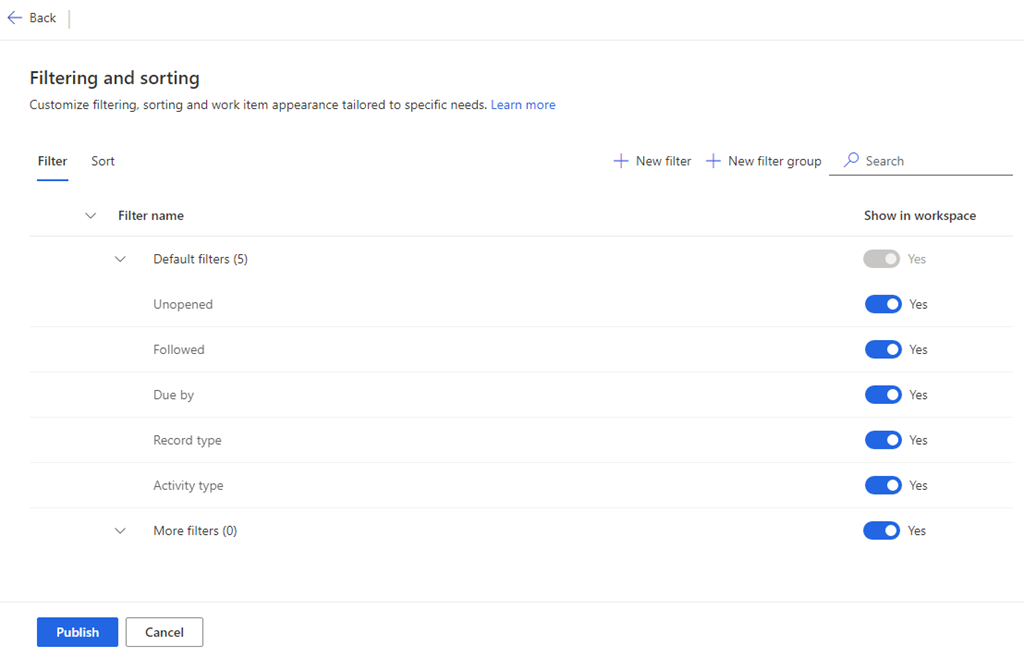
Suodattimien hallinta
Suodattimien avulla myyjät voivat kohdistaa tiettyihin työkohteisiin myynnin nopeuttajan työtilassa. Suodatus- ja lajittelusivun Suodatin-välilehdessä voit
- Perus- ja lisäsuodattimien lisääminen
- Lisää ryhmiä
- Piilota suodattimet
- Mukautettujen suodattimien ja ryhmien muokkaaminen
- Siirrä suodattimet ryhmään
- Poista mukautetut suodattimet ja ryhmät
Perus- ja lisäsuodattimien lisääminen
Voit luoda kahdentyyppisiä suodattimia:
- Perussuodattimet: yksinkertaisiin lausekkeisiin perustuvat suodattimet
- Lisäsuodattimet: suodattimet, jotka luodaan monimutkaisten suodatinlausekkeiden avulla yhdistämällä useita kenttiä JA-operaattorin avulla
Valitse Suodatin-välilehdessä Uusi suodatin.
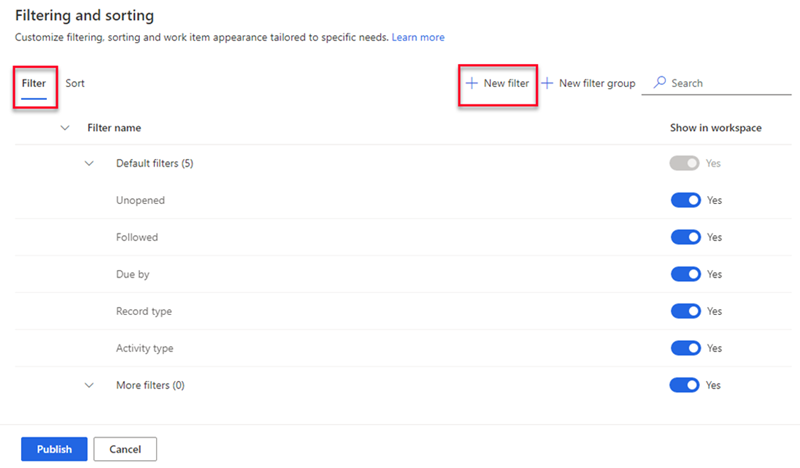
Valitse Luo uusi suodatin -ruudussa seuraavat vaihtoehdot tarvittaessa.
Perussuodattimessa annetaan seuraavat tiedot:
Parametri Kuvaus Nauhoita Valitse työluettelon suodattamiseen käytettävän tietueen tyyppi. Voit valita vain tietuetyypit, jotka lisäsit sisällön ja asettelun määrityksen aikana myynnin nopeuttajan määrityksen yhteydessä.
Lisätietoja on kohdan Ensimmäisen suorituksen määritys vaiheessa 7.
Kenttä- ja Suodattimen nimi -parametrit aktivoituvat vasta, kun tietuetyyppi on valittu.Field Valitse työluettelon suodattamiseen käytettävä kenttä. Luettelon kentät ovat valitun tietuetyypin perusmääritteitä. Suodattimen nimi Anna suodattimen nimi. Nimi on oletusarvoisesti tietuetyyppi.kenttä; esimerkiksi Lead.Currency. Lisää suodatin ryhmään Valitse ryhmä, johon suodatin lisätään. Suodattimien ryhmittely auttaa myyjiä tunnistamaan suodattimet ja käyttämään niitä. Jos ryhmää ei valita, suodatin lisätään Lisää suodattimia -oletusryhmään. Tietoja ryhmien lisäämisestä. 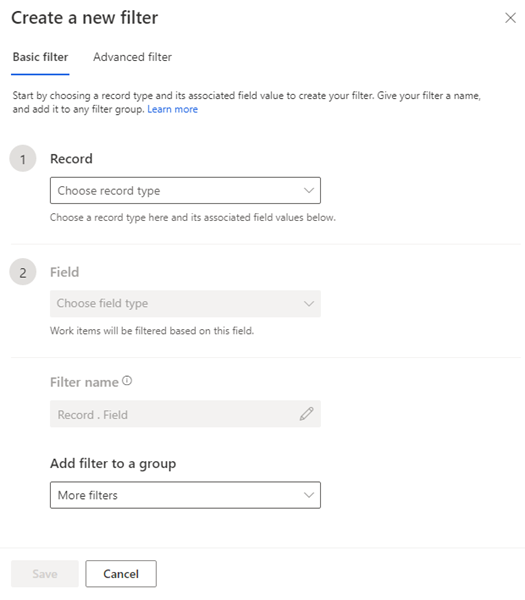
Lisäsuodattimelle valitaan Lisäsuodatin-välilehti. Anna seuraavat tiedot:
Parametri Kuvaus Nauhoita Valitse työluettelon suodattamiseen käytettävän tietueen tyyppi. Voit valita vain tietuetyypit, jotka lisäsit sisällön ja asettelun määrityksen aikana myynnin nopeuttajan määrityksen yhteydessä.
Lisätietoja on kohdan Ensimmäisen suorituksen määritys vaiheessa 7.
Kenttä- ja Suodattimen nimi -parametrit aktivoituvat vasta, kun tietuetyyppi on valittu.Field Valitse Lisää. Valitse kenttävaihtoehdoista kenttä, operaattori ja arvo. Työluetteloa voi suodattaa useiden kenttien perusteella käyttämällä JA-operaattoria, valitsemalla Lisää ja määrittämällä suodatuksen lisäehdot. Luettelon kentät ovat valitun tietuetyypin perusmääritteitä.
Seuraavassa näyttökuvassa on esimerkki useita kenttiä sisältävästä lisäsuodatuksesta:
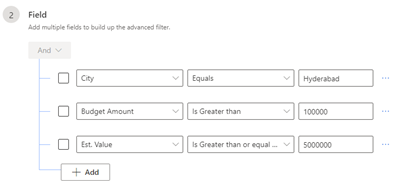
Suodattimen nimi Anna suodattimen nimi. Lisää suodatin ryhmään Valitse ryhmä, johon suodatin lisätään. Suodattimien ryhmittely auttaa myyjiä tunnistamaan suodattimet ja käyttämään niitä. Jos ryhmää ei valita, suodatin lisätään Lisää suodattimia -oletusryhmään. Tietoja ryhmien lisäämisestä. 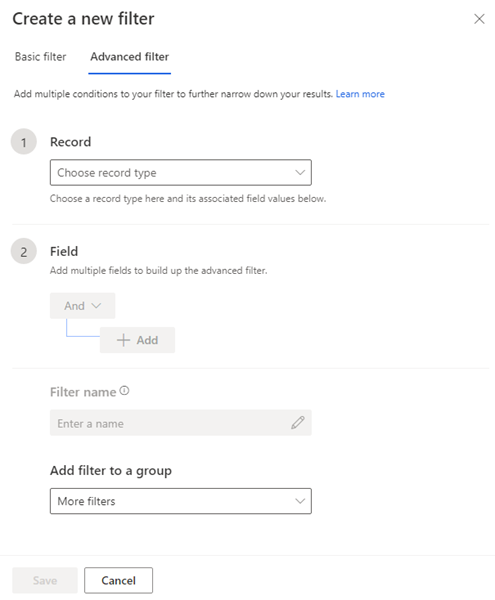
Tallenna ja julkaise suodatin.
Ryhmien lisääminen
Suodatinryhmät auttavat organisoimaan suodattimet myyjien kannalta siten, että niiden tunnistaminen helpottuu.
Voit luoda suodatinryhmän jollain seuraavista tavoista:
- Valitse Suodatin-välilehdessä Uusi ryhmä.
- Valitse suodatinta luotaessa Lisää suodatin ryhmää -luettelossa Luo uusi suodatinryhmä.
Anna Uusi suodatinryhmä -kohdassa uuden ryhmän nimi.
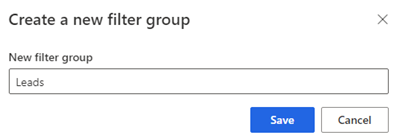
Tallenna ja julkaise ryhmä.
Suodattimien piilottaminen
Voidaan piilottaa suodatinluettelossa mikä tahansa suodatin. Voit myös piilottaa koko suodatinryhmän.
Poista Suodatin-välilehden Näytä työtilassa -kohdassa käytöstä suodatin tai ryhmä, jonka haluat piilottaa.
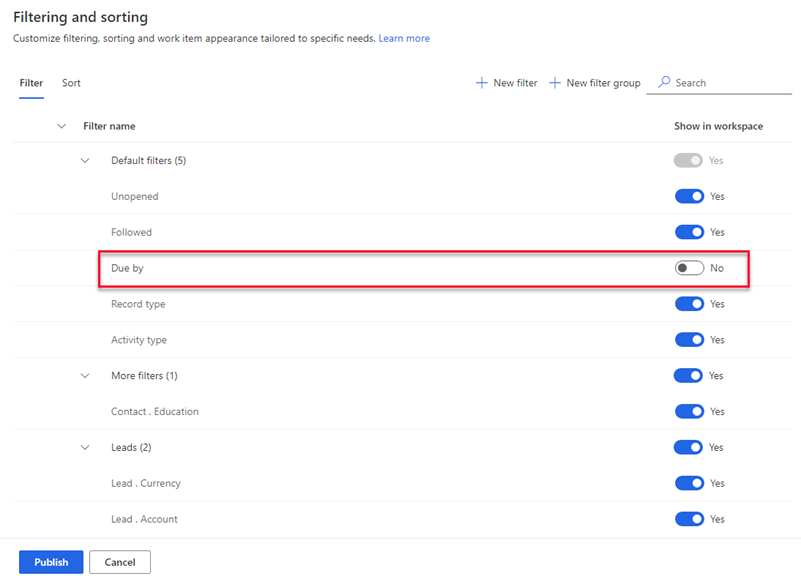
Valitse Julkaise.
Suodatin piilotetaan myyjien käyttämässä luettelossa. Suodatin on kuitenkin edelleen käytettävissä sovelluksessa, ja se voidaan ottaa uudelleen käyttöön milloin tahansa.
Mukautettujen suodattimien ja ryhmien muokkaaminen
Voit muokata luomiasi suodattimia ja ryhmiä. Oletussuodattimet-ryhmässä olevia käyttövalmiita suodattimia ei voi muokata.
Valitse Suodatin-välilehdessä suodatin tai ryhmä osoittamalla ja valitse Lisää vaihtoehtoja>Muokkaa (
 ).
).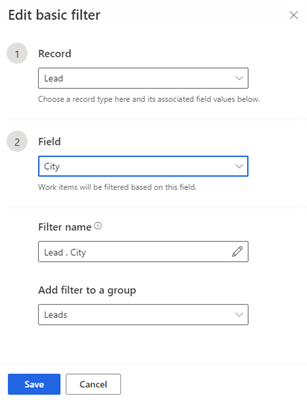
Päivitä suodatin tarvittaessa. Tallenna ja julkaise se sitten.
Suodattimien siirtäminen ryhmään
Voit siirtää luomasi suodattimet toiseen ryhmään. Käyttövalmiita suodattimia ei voi siirtää mukautettuun ryhmään eikä mukautettuja suodattimia voi siirtää Oletussuodattimet-ryhmään.
Valitse Suodatin-välilehdessä suodatin ja valitse sitten Siirrä kohteeseen (
 ).
).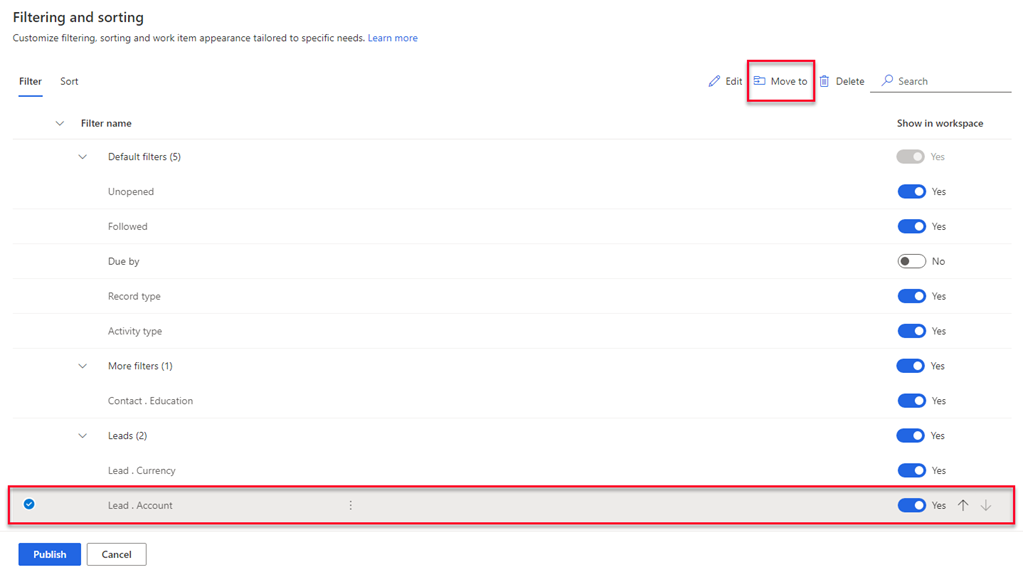
Valitse Suodatinryhmä-luettelossa ryhmä, johon haluat siirtää suodattimen.
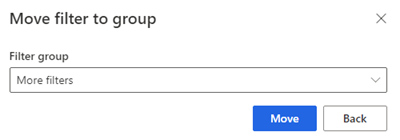
Valitse Siirrä ja julkaise sitten suodatinluettelo.
Mukautettujen suodattimien ja ryhmien poistaminen
Voit poistaa luomiasi suodattimia ja ryhmiä, jos organisaatiosi ei enää tarvitse niitä. Oletussuodattimet-ryhmässä olevia käyttövalmiita suodattimia ei voi poistaa.
Muistiinpano
Ryhmää poistettaessa myös kaikki ryhmään kuuluvat suodattimet poistetaan.
Valitse Suodatin-välilehdessä vähintään yksi suodatin tai ryhmä.
Valitse Poista (
 ).
).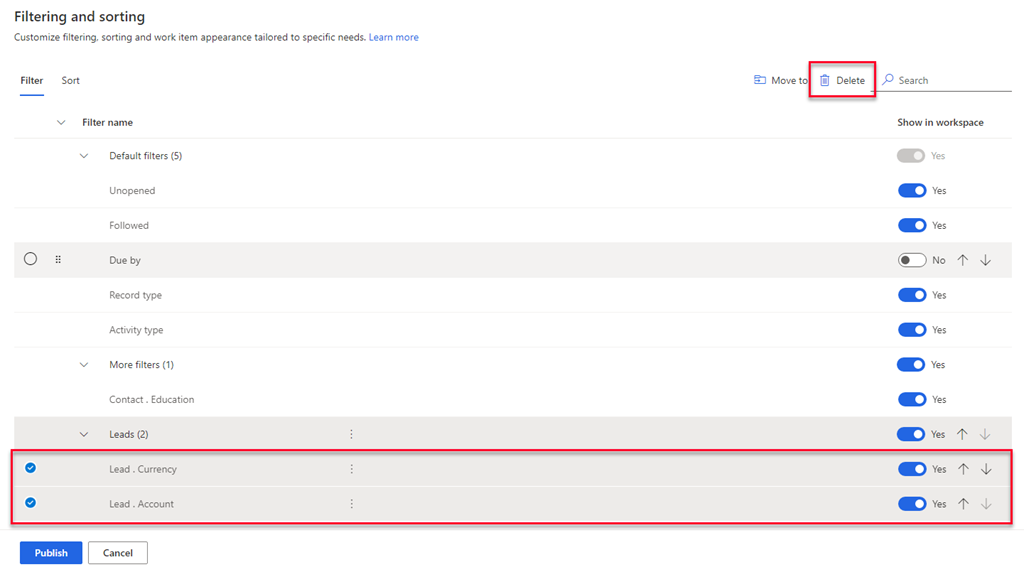
Valitse vahvistussanomassa Poista pysyvästi.
Valitse Julkaise.
Lajittelun hallinta
Lajittelu määrittää järjestyksen, jossa myyjät näkevät työkohteet. Oletuksena myyjä voi lajitella työkohteita aktiviteettityypin, määräpäivän, nimen, tietuetyypin, pistemäärän ja sarjan nimen mukaan.
Suodatus- ja lajittelusivun Lajittelu-välilehdessä voit
- Mukautetun lajittelun lisääminen
- Lajittelutyypin valitseminen oletusarvoksi
- Lajittelutyypin muokkaaminen
- Lajittelun piilottaminen
- Muuta lajittelujärjestystä
- Poista lajittelu
Mukautetun lajittelun lisääminen
Lajitteluja voidaan luoda myyjien tarpeiden perusteella.
Valitse Lajittelu-välilehdessä Uusi lajittelu.
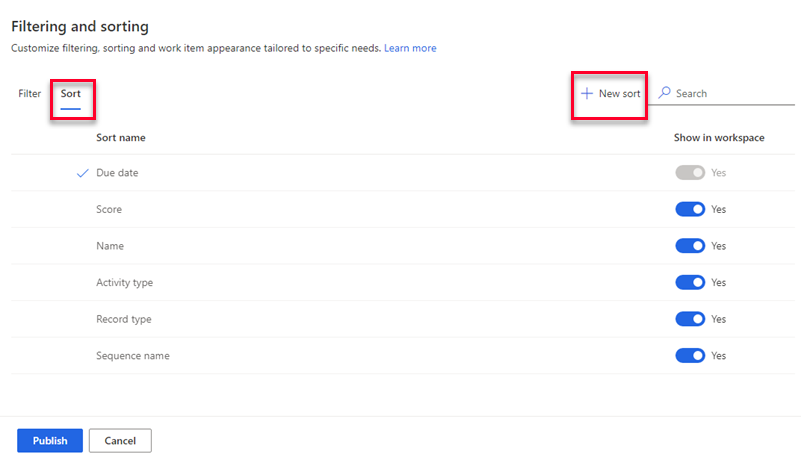
Anna Luo uusi lajittelu -ruudussa seuraavat tiedot tarpeen mukaan.
Parametri Kuvaus Nauhoita Valitse työluettelon lajitteluun käytettävän tietueen tyyppi. Voit valita vain tietuetyypit, jotka lisäsit sisällön ja asettelun määrityksen aikana myynnin nopeuttajan määrityksen yhteydessä.
Lisätietoja on kohdan Ensimmäisen suorituksen määritys vaiheessa 7.
Kenttä- ja Lajittelun nimi -parametrit aktivoituvat vasta, kun tietuetyyppi on valittu.Field Valitse kenttä, jonka avulla työluettelo lajitellaan. Luettelon kentät ovat valitun tietuetyypin perusmääritteitä. Lajittelun nimi Anna lajittelun nimi. Nimi on oletusarvoisesti tietuetyyppi.kenttä; esimerkiksi Lead.Name. Tee tästä oletuslajittelu Valitse tämä asetus, jos haluat tehdä tästä lajittelusta työluettelon oletusasetuksen, kun myyjät avaavat myyntikiihdyttimen. 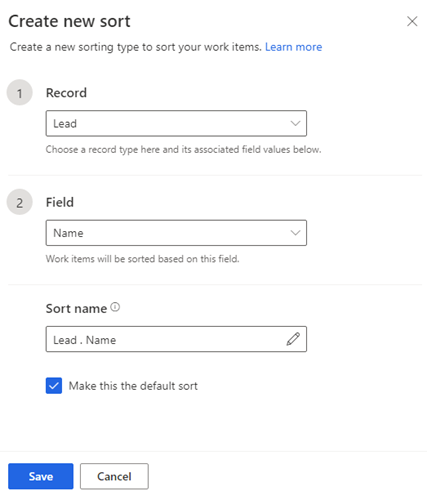
Valitse Tallenna.
Lajittelutyypin valitseminen oletusarvoksi
Lajittelutyyppi voidaan oletusarvoksi työkohteille, kun myyjät avaavat myynnin nopeuttajan työtilan. Vaikka oletuslajittelutyyppiä ei voi poistaa tai piilottaa, sitä voidaan muokata. Valintamerkki osoittaa lajittelun oletustyypin.
Valitse Lajittelu-välilehdessä lajittelutyyppi, jonka haluat määrittää oletukseksi.

Valitse Tee oletukseksi.
Muistiinpano
Voit myös pitää osoitinta lajittelutyypin päällä ja valita Lisää asetuksia>Tee oletukseksi.

Valitse Julkaise.
Lajittelutyypin muokkaaminen
Voit muokata luomiasi lajittelutyyppejä. Käyttövalmiita lajittelutyyppejä ei voi muokata.
Valitse Lajittelu-välilehdessä lajittelutyyppi ja valitse sitten Muokkaa.
Muistiinpano
Voit myös valita lajittelutyypin osoittamalla ja valita Lisää vaihtoehtoja>Muokkaa (
 ).
).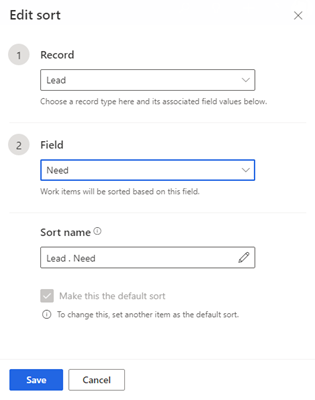
Päivitä lajittelu tarvittaessa sekä tallenna ja julkaise se.
Lajittelun piilottaminen
Voidaan piilottaa lajitteluluettelossa mikä tahansa lajittelu. Oletuslajittelutyyppiä ei voi piilottaa.
Poista piilotettavan lajittelun valitsin käytöstä Lajittele-välilehden Näytä työtilassa -sarakkeessa.
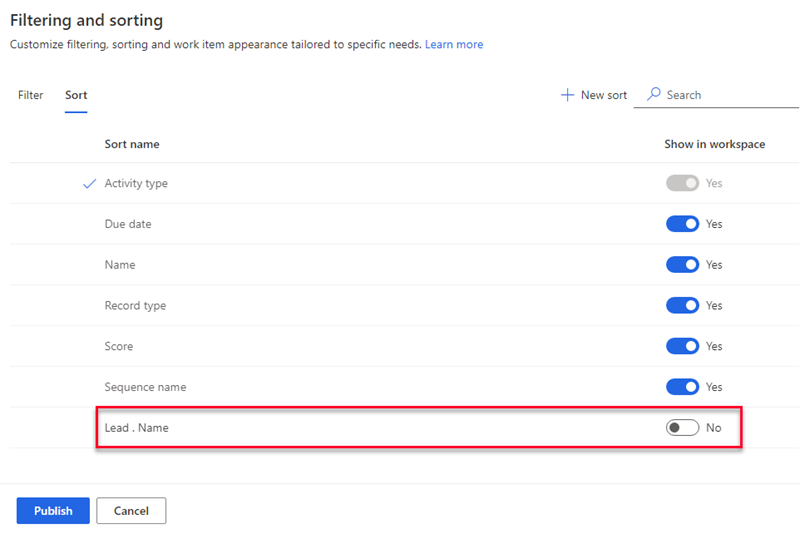
Valitse Julkaise.
Lajittelu piilotetaan myyjien käyttämässä luettelossa. Lajittelu on kuitenkin edelleen käytettävissä sovelluksessa, ja se voidaan ottaa uudelleen käyttöön milloin tahansa.
Muuta lajittelujärjestystä
Lajittelutyyppien luettelo voidaan järjestää siihen järjestykseen, jossa myyjien halutaan näkevän sen avatessaan myynnin nopeuttajan työtilan.
Valitse Lajittelu-välilehdessä lajittelutyyppi.
Voit muuttaa sen sijaintia luettelossa ylä- ja alanuolien avulla.
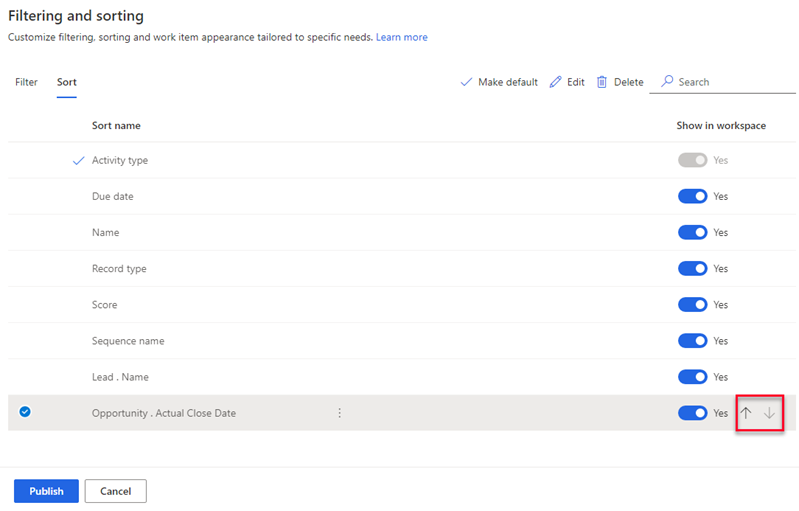
Valitse Julkaise.
Poista lajittelu
Voit poistaa luomiasi lajittelutyyppejä, jos organisaatiosi ei enää tarvitse niitä. Käyttövalmiita lajittelutyyppejä ei voi poistaa.
Valitse Lajittelu-välilehdessä vähintään yksi lajittelutyyppi.
Valitse Poista (
 ).
).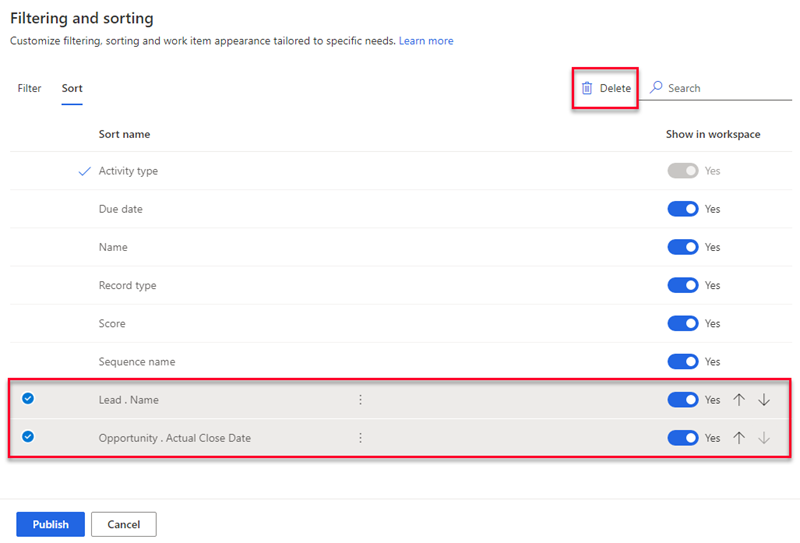
Valitse vahvistussanomassa Poista pysyvästi.
Valitse Julkaise.
Työkohteen ulkoasun määrittäminen
Myyntikiihdyttimen työluettelo auttaa myyjiä priorisoimaan aikaa ja työpanosta. Mukauta työnimikkeitä niin, että työluettelossa näkyvät tärkeimmät tiedot. Voit mukauttaa työkohteita kullekin eri entiteettityypille, jota myyjät käsittelevät. Työkohteiden ulkoasun mukauttaminen.
Etkö löydä asetuksia sovelluksesta?
Mahdollisuuksia on kolme:
- Sinulla ei ole tarvittavaa käyttöoikeutta tai roolia. Tarkista tämän sivun yläosassa oleva Käyttöoikeus- ja roolivaatimukset -osio.
- Järjestelmänvalvojasi ei ole ottanut ominaisuutta käyttöön.
- Organisaatiosi käyttää mukautettua sovellusta. Kysy tarkemmat vaiheet järjestelmänvalvojaltasi. Tässä artikkelissa kuvatut ohjeet koskevat käyttövalmiita Myyntikeskus- ja Sales Professional -sovelluksia.
Liittyvät tiedot
Mikä on myynnin nopeuttaja?
Myynnin nopeuttajan määrittäminen
Hallitse käyttöoikeuksia ja tietuetyyppejä